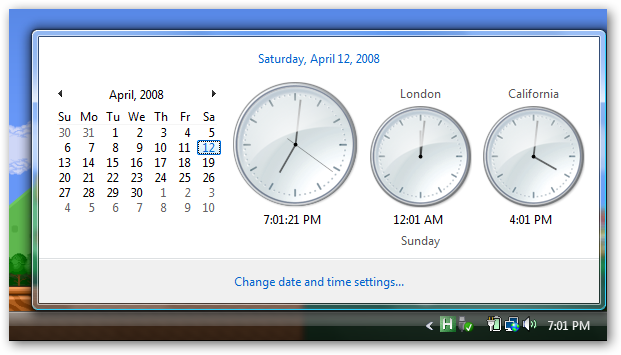Ti sei mai chiesto quante volte al giorno tucontrolla la tua email? Per molti di noi, è troppo spesso ... e se ogni volta che devi fare clic su una piccola icona nella barra delle applicazioni o trovare il pulsante Outlook nella barra delle applicazioni, può diventare un po 'fastidioso. Invece, quello che faccio è assegnare un tasto di scelta rapida per passare alla mia finestra di Outlook già aperta.
Ciò è particolarmente utile per quelli di noi che hanno almeno 37 finestre aperte in un dato punto ... alt-tab è semplicemente inefficiente a quel punto.
Creazione del collegamento per il tasto di scelta rapida
Per assegnare il tasto di scelta rapida, è necessariocrea prima un nuovo collegamento nel menu Start (o sul desktop), perché quello nel menu Start non ha le opzioni giuste e quello nel lancio veloce non ti consente di assegnare un tasto di scelta rapida.
Per aggiungerne uno nel menu di avvio, fare clic con il pulsante destro del mouse sul pulsante Start, quindi selezionare "Apri" dal menu:

Scorri verso il basso nella cartella Programmi (o ulteriormente se lo desideri), quindi crea un nuovo collegamento a Outlook qui (il modo più semplice è semplicemente fare clic con il pulsante destro del mouse trascinare quello dal lancio veloce)

Ora apri le proprietà e assicuratila fine della linea di destinazione ha l'opzione / riciclo (dovrebbe essere copiata dalla barra di avvio veloce). Questo è l'interruttore magico che riaprirà la finestra di Outlook, anziché aprire una nuova istanza di Outlook.
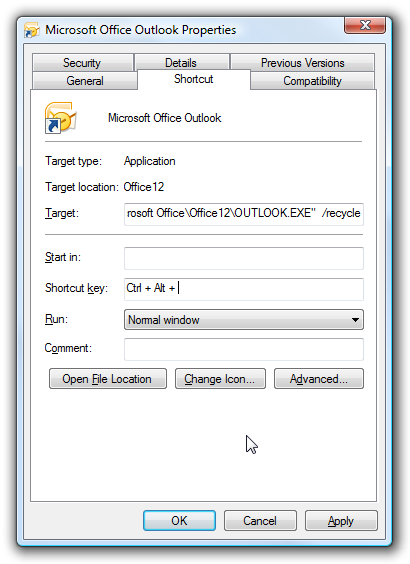
Vai avanti e assegna il tuo tasto di scelta rapida qui nella casella Tasto di scelta rapida. Non appena si fa clic sul pulsante OK, il tasto di scelta rapida dovrebbe essere attivo. Nota: se avessi voluto, avresti potuto creare questo collegamento sul desktop.
Rendi Outlook nascosto se ridotto a icona
È possibile ridurre a icona Outlook 2007 nella barra delle applicazioni facendo clic con il pulsante destro del mouse sull'icona della barra delle applicazioni e selezionando "Nascondi se ridotto a icona". Non sono sicuro che questa opzione esista o meno nelle versioni precedenti.

Trovo che una volta che ti abitui a usare una scorciatoia da tastiera per passare a Outlook, non vorrai più vivere senza di essa.